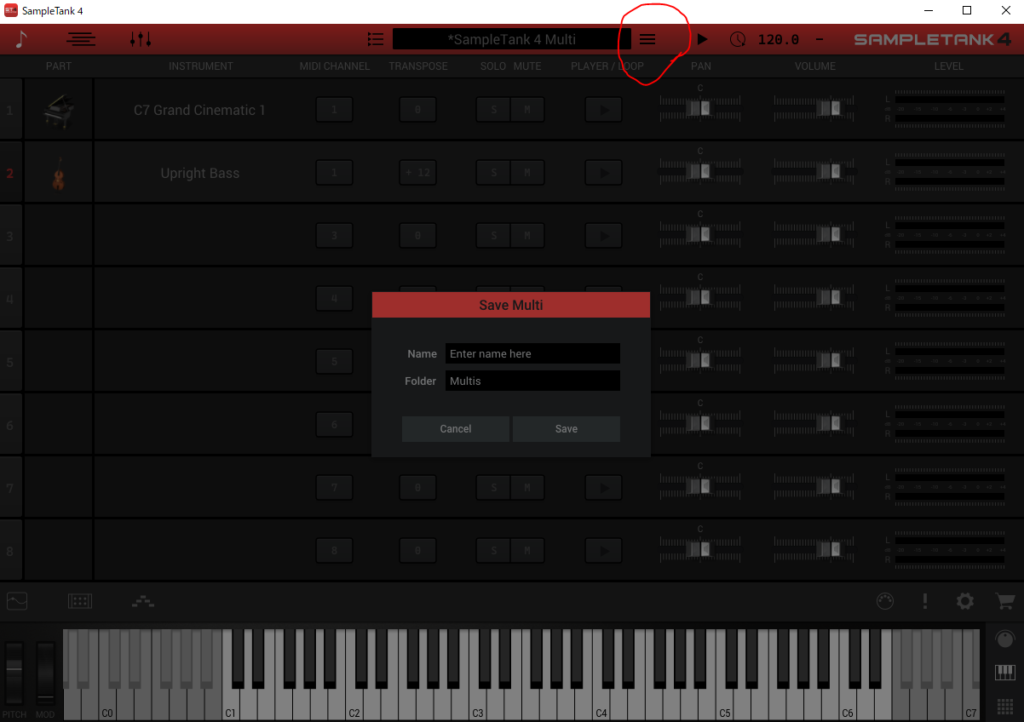SampleTank4でレイヤー/スプリット機能を使う
今回はIK Multimediaのマルチ音源、SampleTank4でレイヤー/スプリット機能を使う方法について紹介します。
ここでは右手でピアノ、左手でベースを鳴らせるところまで説明します。
環境
- Windows10
- SampleTank4
レイヤー/スプリット機能とは
SampleTank4のようなDTM音源を立ち上げてMIDIキーボードを弾くと、ロードした楽器1種類の音が鳴ると思います。しかし同時に2種類以上の楽器を鳴らす機能がある音源もあり、そのような機能をレイヤー/スプリット機能といいます。
機能の使い方
まず、SampleTank4をスタンドアローン状態で立ち上げ、同時に鳴らしたい楽器をロードします。今回は右手でピアノ、左手でベースを演奏することを目指しているため、ピアノとベースをロードしています。
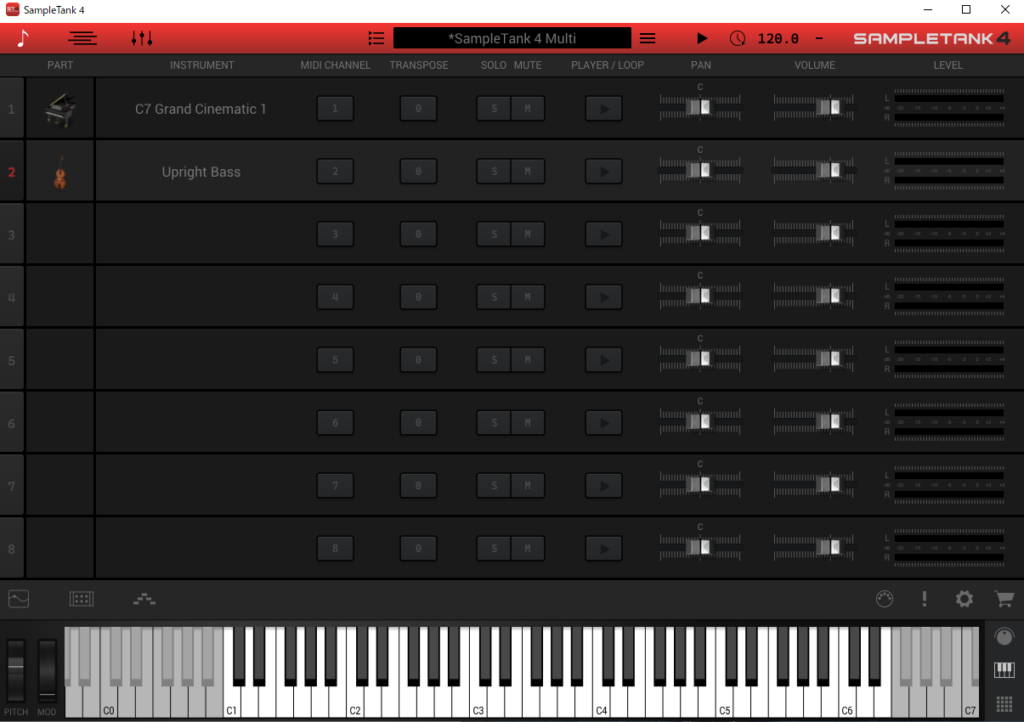
この状態でMIDIキーボードを弾くとピアノだけが鳴っていると思います。
レイヤー機能
次にベースパートのMIDI CHANNELの2と表示されている部分をクリック&ホールドし下にドラッグすると、MIDI CHANNELが1になります。
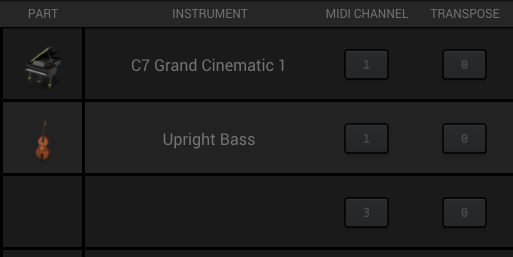
この状態でMIDIキーボードを弾くとピアノとベースの音が同時になります(レイヤー機能)。
スプリット機能
次にこの状態で画面上部、左から2番目のボタンからレイヤー画面を表示します。

この画面で右側にNOTE、VELの欄があります。ここからパート1のピアノのNOTEをG2からG8に、パート2のベースのNOTEをC-2からF#2に変更します。
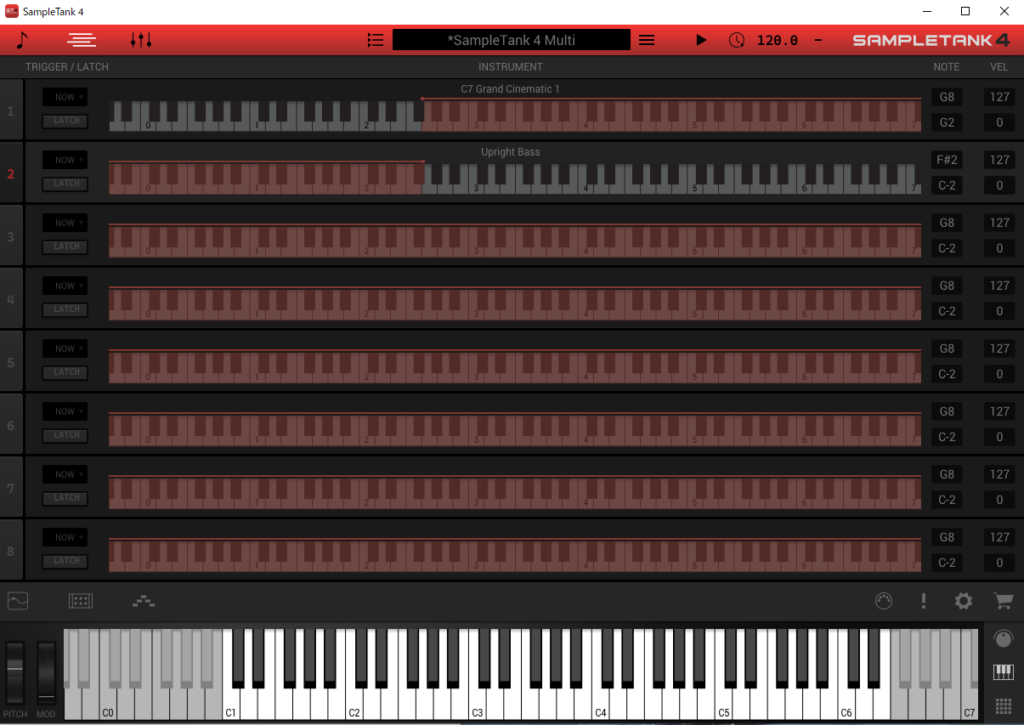
この状態でMIDIキーボードを弾くと鍵盤のG2の位置を境に高音域ではピアノ、低音域ではベースの音が出ます(スプリット)。
またベースの場合はC1からF#2までだと少し狭く感じるかもしれないので、さらに先ほどのParts画面でTRANSPOSEを12にして1オクターブあげておくと良いと思います。
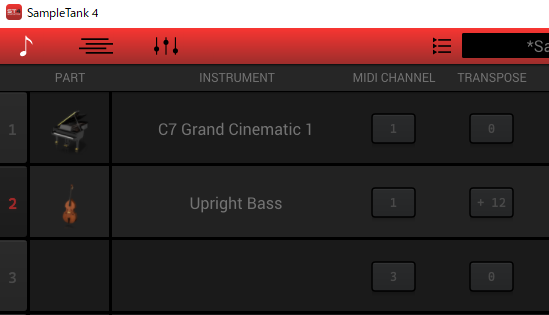
保存
最後にこの設定を保存したい場合は画面上部のメニューからSave asを選択すると、次のような画面になり、Nameに保存名を入れてSaveすると設定が保存されます。